
PowerChute Serial Shutdown è un software di gestione UPS che consente l’arresto sicuro dei sistemi e offre funzionalità di gestione dell’energia per desktop, server e workstation.
Software di gestione UPS, arresto sicuro e gestione dell’energia per desktop, server e workstation, con connessioni seriali o USB dedicate e dotato di:
• Monitoraggio e gestione degli UPS
• Spegnimento automatico e sicuro durante gli eventi di alimentazione
• Accesso sicuro all’interfaccia utente (IU) Web
· Energia e CO2 comunicazione delle emissioni
• Costi energetici configurabili
• Supporto multilingua
• Supporto di numerosi sistemi operativi
I Sistemi Operativi supportati sono i seguenti:
Red Hat®nEnterprise Linux® 9, 8, 7.0 to 7.9
SuSE® Linux® Enterprise Server 15 SP5, SP4
Windows® 11
Windows® 10
Windows® Hyper-V Server 2019
Windows® Server 2022
Windows® Server 2019
ATTENZIONE – NOTE SULLE COMPATIBILITA’
PowerChute Serial Shutdown v1.0 e versioni successive è un’applicazione a 64 bit e supporta solo sistemi operativi a 64 bit.
Mac OS non è supportato con PowerChute Serial Shutdown, fare riferimento a questa guida per configurare lo spegnimento nativo su Mac OS X che comunica con Back-UPS.
PowerChute Serial Shutdown v1.2 è in bundle con l’ultimo Adoptium OpenJDK 17 LTS disponibile al momento del rilascio.
Utilizzare il meccanismo di aggiornamento JRE in PowerChute Serial Shutdown per installare l’aggiornamento.
PowerChute Serial Shutdown v1.2 non supporta OpenJDK 18 e versioni successive.
PowerChute Serial Shutdown è stato testato con i browser Firefox, Chrome ed Edge (le versioni supportate dei browser Firefox, Chrome e la risoluzione sono documentate nella Guida all’installazione di PowerChute Serial Shutdown
Sia le comunicazioni seriali che USB sono supportate con Windows, RedHat Enterprise Linux e SuSE Linux. La comunicazione USB sui sistemi operativi Linux è supportata solo con SMT, SMX e SRT Smart-UPS.
I sistemi operativi Linux sono supportati solo con i modelli Smart-UPS e Easy UPS Online. I Back-UPS non sono supportati con i sistemi operativi Linux
PRE REQUISITI
Rocky Linux 9.4 installato
Connessione internet per il download del software
DOWNLOAD E ESTRAZIONE DEL SOFTWARE POWERCHUTE SERIAL SHUTDOWN
Scaricare il file con il comando:
|
0 |
wget -O /tmp/pcssagent-1.2.0-301-EN.x86_64.tar.gz https://download.schneider-electric.com/files?p_enDocType=Software+-+Release&p_File_Name=pcssagent-1.2.0-301-EN.x86_64.tar.gz&p_Doc_Ref=SPD-PCSS_LNX_EN
|
Posizionarsi nella cartella /tmp con il comando:
|
0 |
cd /tmp
|
Decomprimere il file con il comando:
|
0 |
tar -zxvf pcssagent-1.2.0-301-EN.x86_64.tar.gz
|
Se è andato tutto a buon fine dovremmo vedere il seguente output:
|
0
1
2
3
4
5
6
7
8
9
10
11
12
13
14
15
16
|
buildnumber.txt
EULA/
EULA/PCSS_EULA_Chinese.txt
EULA/PCSS_EULA_English.txt
EULA/PCSS_EULA_French.txt
EULA/PCSS_EULA_German.txt
EULA/PCSS_EULA_Indonesian.txt
EULA/PCSS_EULA_Italian.txt
EULA/PCSS_EULA_Korean.txt
EULA/PCSS_EULA_Portuguese.txt
EULA/PCSS_EULA_Romanian.txt
EULA/PCSS_EULA_Spanish.txt
EULA/PCSS_EULA_Turkish.txt
EULA/PCSS_EULA_Ukrainian.txt
install_pcssagent_linux.sh
pcssagent-1.2.0-301-EN.x86_64.rpm
pcssagent-1.2.0-301-EN.x86_64.rpm.sig
|
INSTALLAZIONE DI POWERCHUTE SERIAL SHUTDOWN
Prima di eseguire lo script attribuire i permessi corretti con il comando:
|
0 |
chmod +x install_pcssagent_linux.sh
|
A questo punto far partire l’installazione del software con il comando:
|
0 |
./install_pcssagent_linux.sh
|
Digitare il numero 7 per visualizzare l’EULA in italiano
Premere la barra spaziatrice per arrivare al fondo dell’EULA
Digitare Y quindi INVIO per accettare l’EULA e continuare con l’installazione
Digitare Yes per installare PowerChute Serial Shutdown nella directory di default (/opt/APC/PowerChuteSerialShutdown/Agent)
Inserire il nome dell’utente per l’accesso alla web gui quindi premere Invio
Digitare la password dell’utente quindi premere Invio
Confermare la password quindi premere Invio
Selezionare il modello dell’UPS che si intende configurare. Nel mio caso avendo un APC Smart-UPS C 1000 seleziono l’opzione SMT e quindi digito la lettera b
Essendo uno Smart UPS collegato tramite cavo USB seleziono l’opzione 3
Per confermare la configurazione digitare yes e premere Invio
Digitare yes per avviare l’agent PowerChute Serial Shutdown
Se è andato tutto a buon fine dovremmo visualizzate il seguente output:
|
0 |
PowerChute Serial Shutdown started.
|
CONFIGURAZIONE FIREWALL
Di default il firewall presente sulla Rocky Linux è attivo e senza una regola apposita non sarà possibile visualizzare il web gui del PowerChute Serial Shutdown
Verificare prima di tutto la zona predefinita con il comando:
|
0 |
firewall-cmd --get-default-zone
|
Dovremmo visualizzare il seguente output:
|
0 |
public |
Quindi verificare le interfacce attive sulla zona public con il comando:
|
0 |
firewall-cmd --get-active-zones
|
Dovremmo visualizzare il seguente output:
|
0
1
|
public
interfaces: ens33
|
A questo punto abilitare il trafficio HTTPS con il seguente comando:
|
0 |
sudo firewall-cmd --zone=public --add-service=https
|
Quindi abilitare la porta 6547 con il comandi:
|
0 |
sudo firewall-cmd --zone=public --add-port=6547/tcp
|
Per salvare le regole appena create in modo permanente eseguire i seguenti comandi:
|
0
1
2
|
sudo firewall-cmd --zone=public --add-service=https --permanent
sudo firewall-cmd --zone=public --add-port=6547/tcp --permanent
|
Per verificare che i comandi siano andati a buon fine fare un check dei servizi con il seguente comando:
|
0 |
sudo firewall-cmd --zone=public --list-services --permanent
|
Se è tutto ok dovremmo visualizzare il seguente output dove è presente HTTPS:
|
0 |
cockpit dhcpv6-client https ssh
|
Per verificare la lista delle porte abilitate eseguire il comando:
|
0 |
sudo firewall-cmd --zone=public --list-ports
|
Se è tutto ok dovremmo visualizzare il seguente output dove è presente la porta abilitate in precedenza:
|
0 |
6547/tcp
|
A questo punto è possibile proseguire con la configurazione tramite web gui.
CONFIGURAZIONE DI POWERCHUTE SERIAL SHUTDOWN DA WEB GUI
Richiamare da un qualsiasi browser il seguente link:
https://IP_SERVER_O_FQDN:6547
Inserire user e password inseriti in fase di installazione quindi premere Log On
Cliccare Next
Selezionare l’opzione Enable PowerChute Updates quindi cliccare Next
Impostare il nome dell’outlet groups quindi cliccare Next
Configurare le opzioni di Shutdown in base alle proprie esigenze quindi cliccare Finish
A configurazione terminata dovremmo visualizzare la pagina con tutte le info relative all’UPS collegato come mostrato nell’immagine sovrastante
AVVIO E ARRESTO DELL’AGENT POWERCHUTE
L’agente PowerChute Serial Shutdown viene eseguito automaticamente ogni volta che si avvia il sistema operativo.
Per avviare manualmente l’agente, immettere uno dei seguenti comandi in un prompt dei comandi:
|
0
1
2
|
/etc/init.d/PBEAgent start
service pbeagent start
systemctl start PBEAgent
|
Per fermare manualmente l’agente, immettere uno dei seguenti comandi in un prompt dei comandi:
|
0
1
2
|
/etc/init.d/PBEAgent stop
service pbeagent stop
systemctl stop PBEAgent
|
DISINSTALLAZIONE DEL POWERCHUTE SERIAL SHUTDOWN AGENT
Per la rimozione del Powerchute Serial Shutdown Agent eseguire il comando:
|
0 |
rpm -e pcssagent
|
Se la rimozione è andata a buon fine dovremmo visualizzare il seguente output:
|
0 |
Removed "/etc/systemd/system/default.target.wants/PBEAgent.service".
|


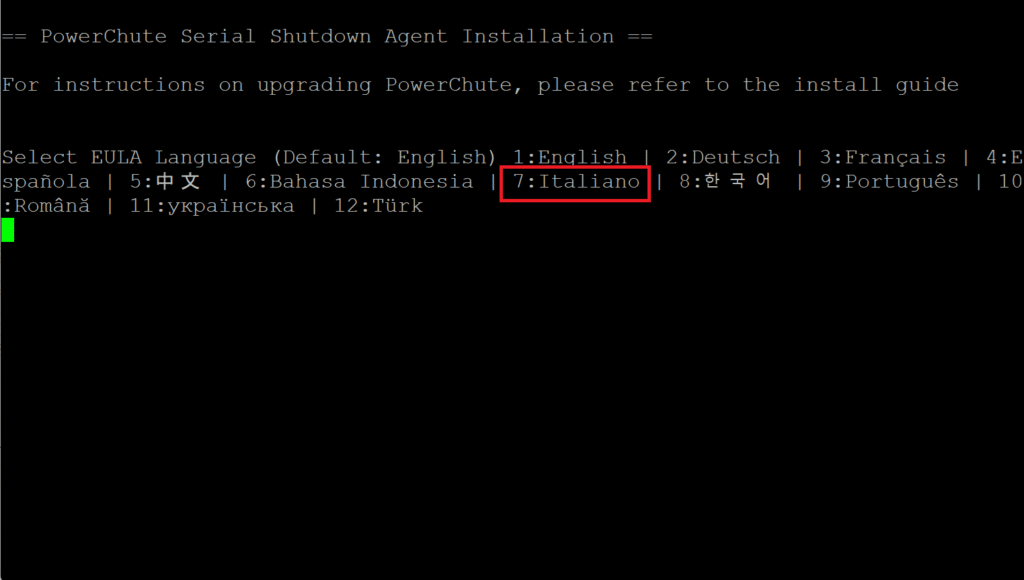
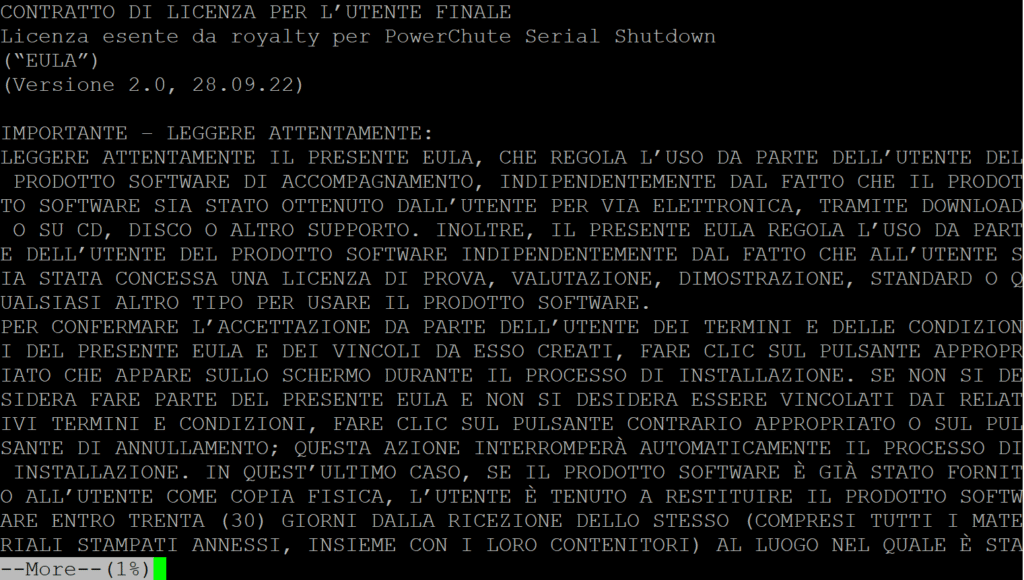
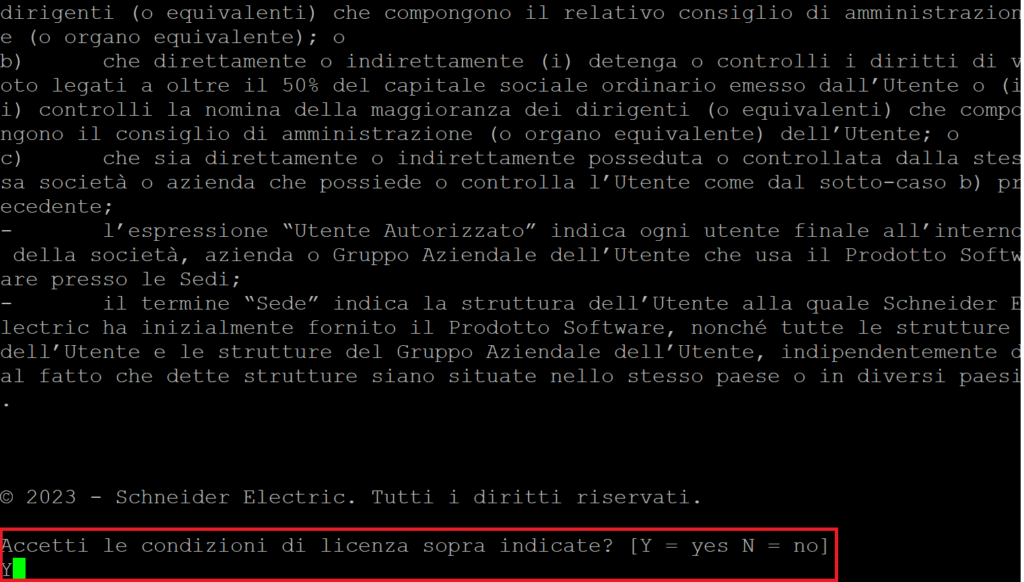
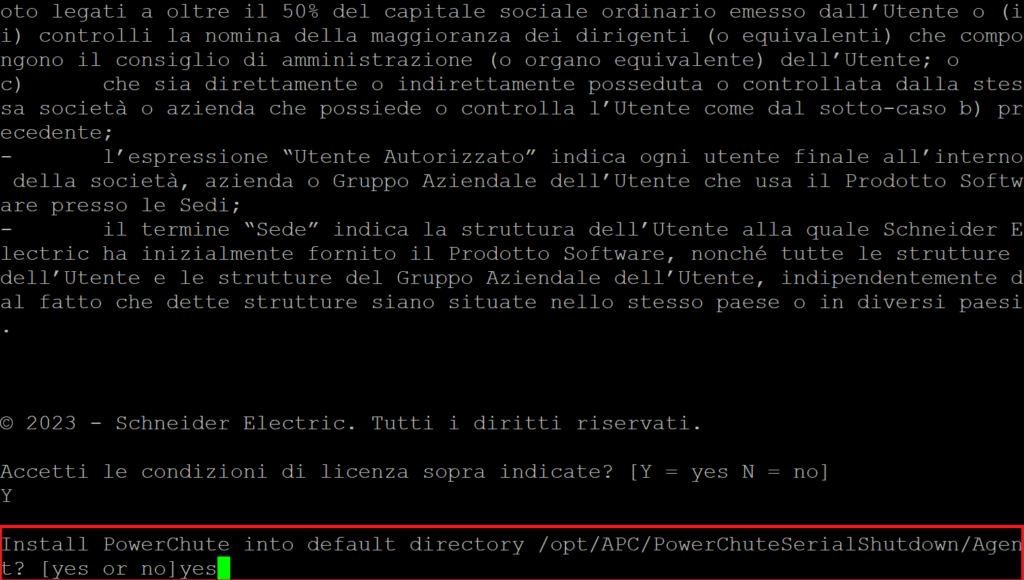
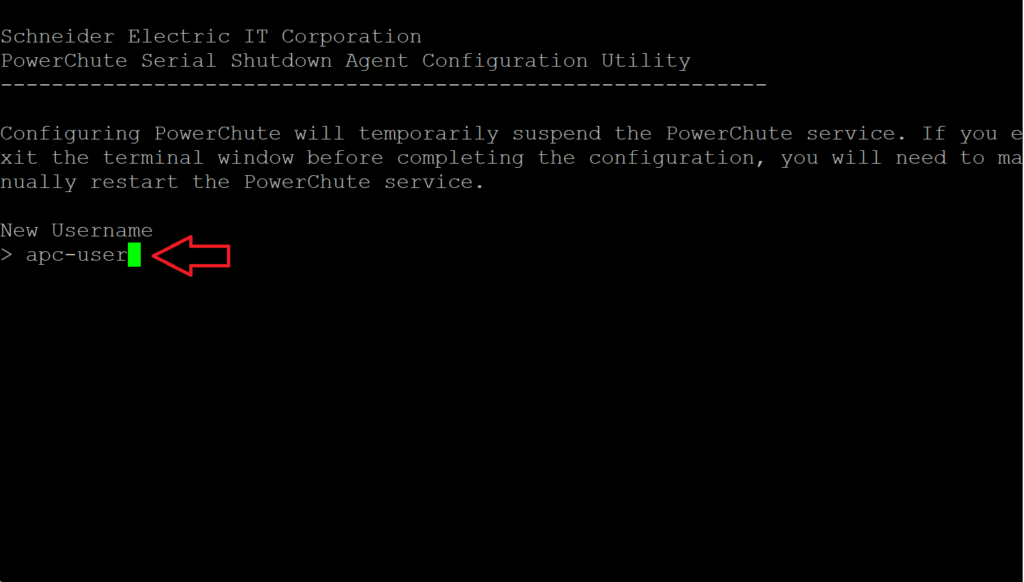
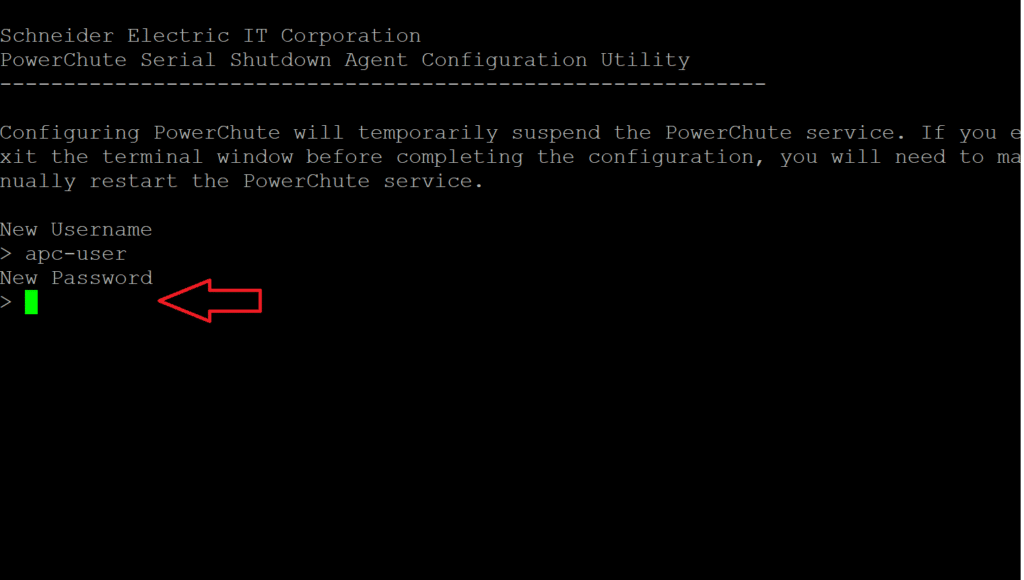
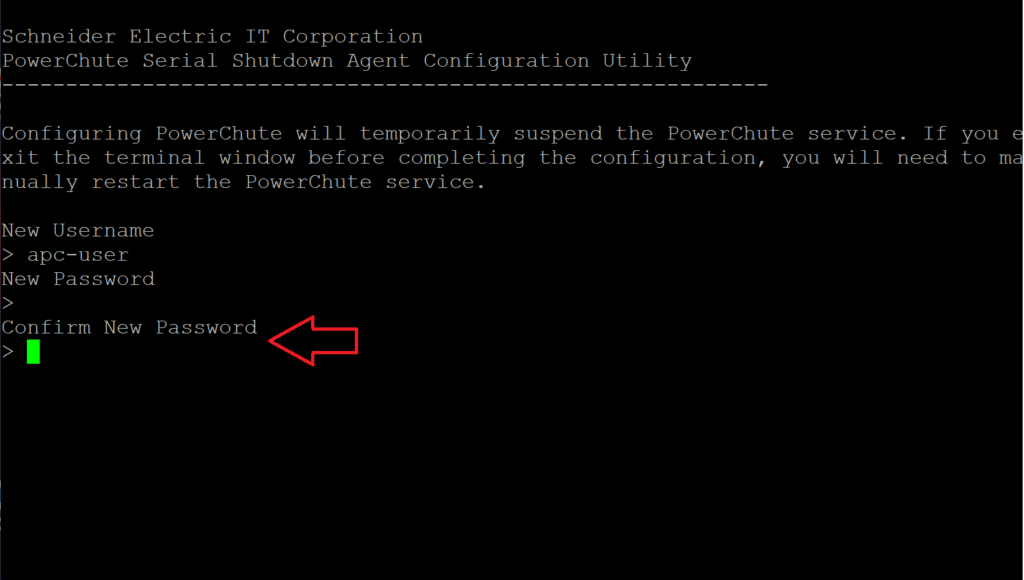
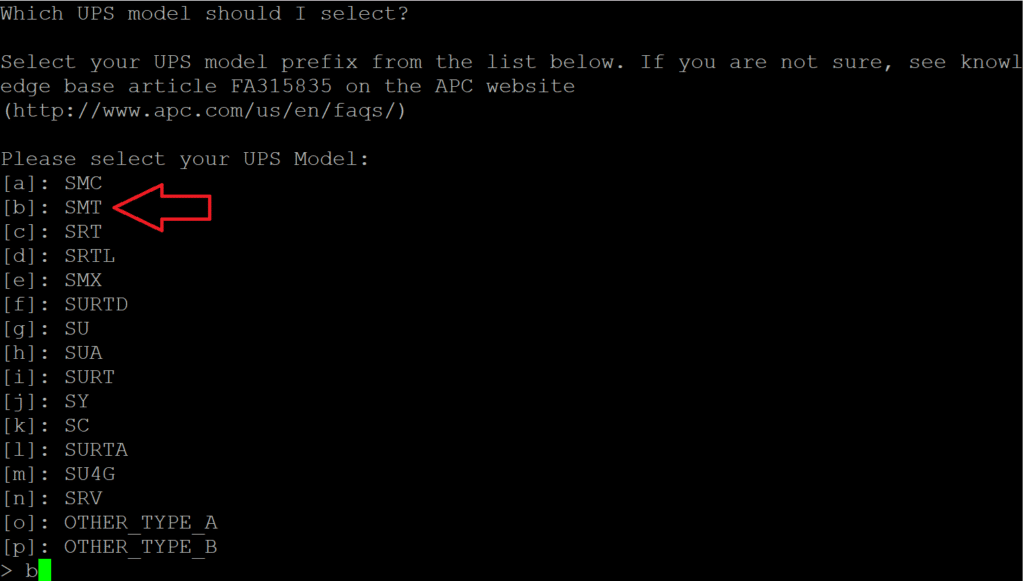
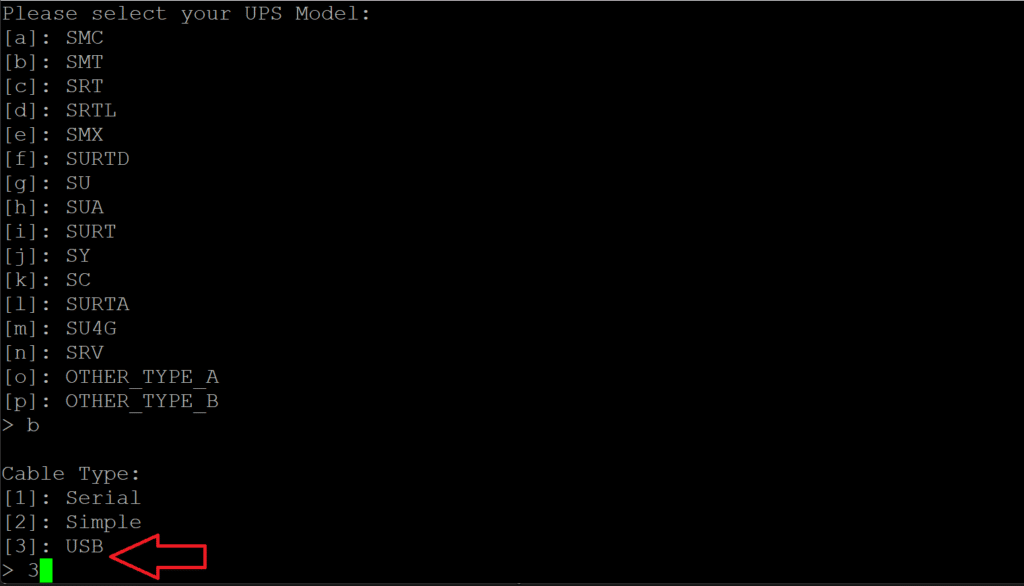
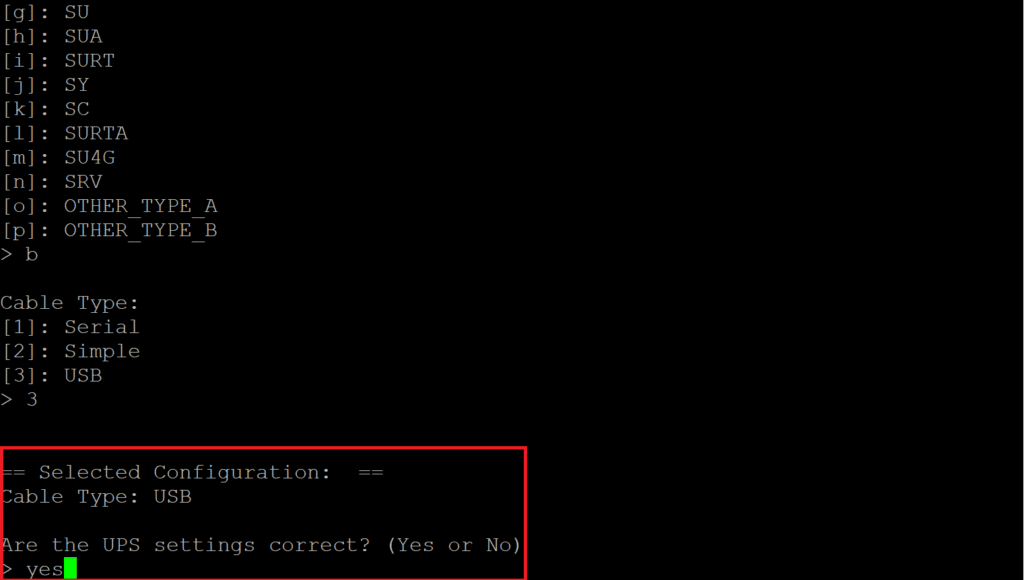
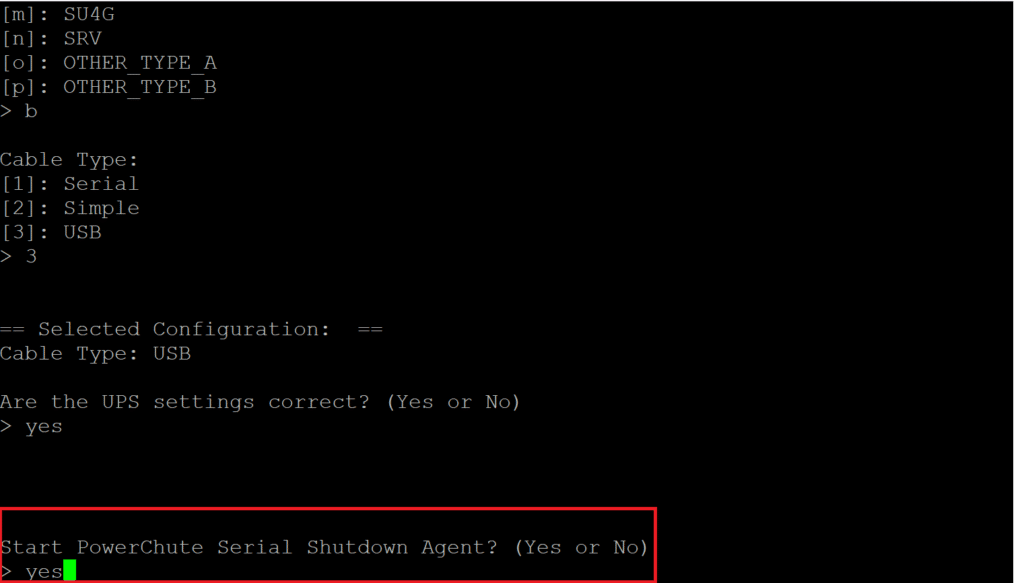

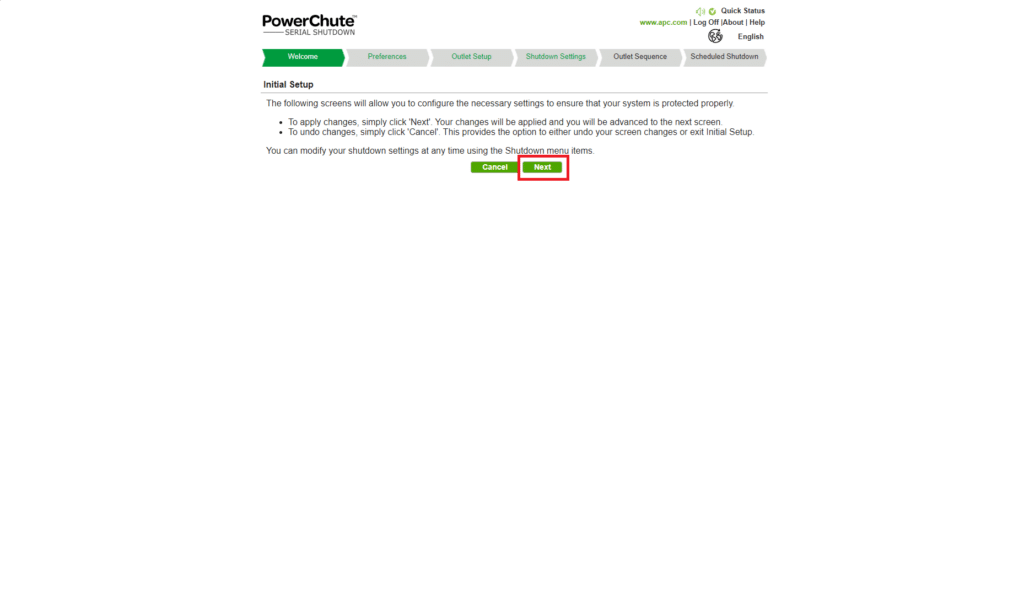
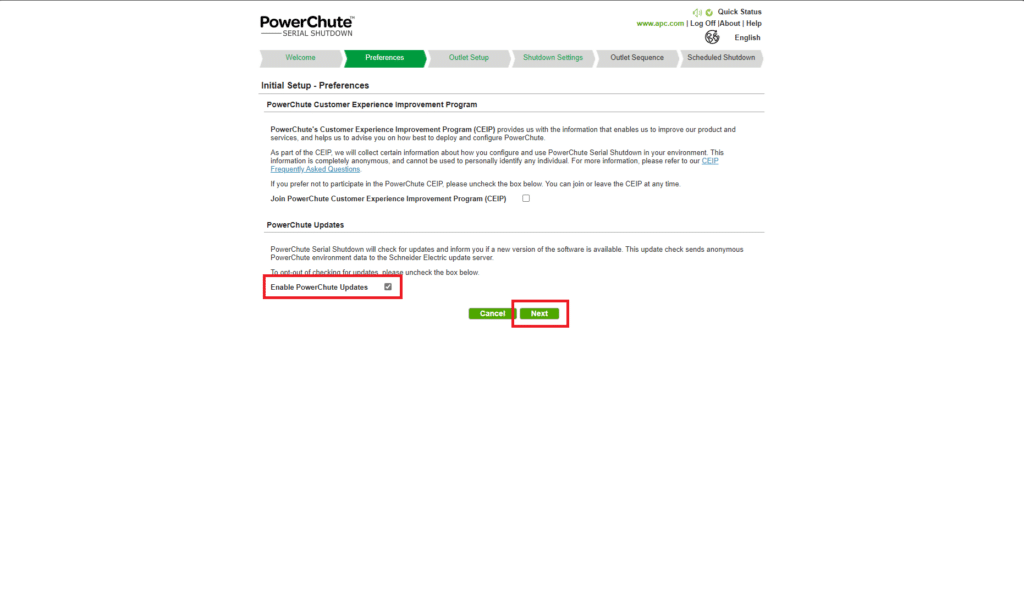
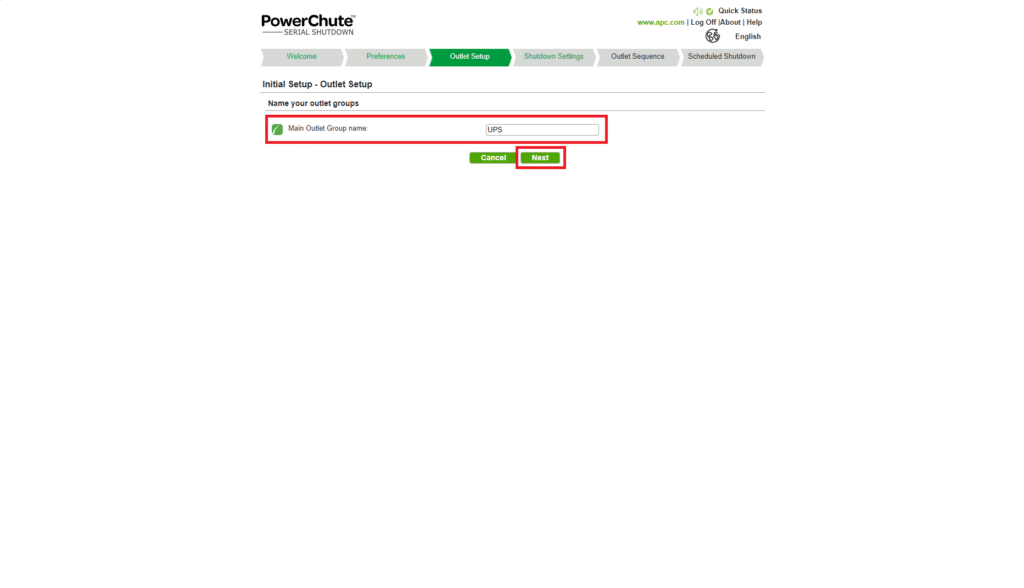
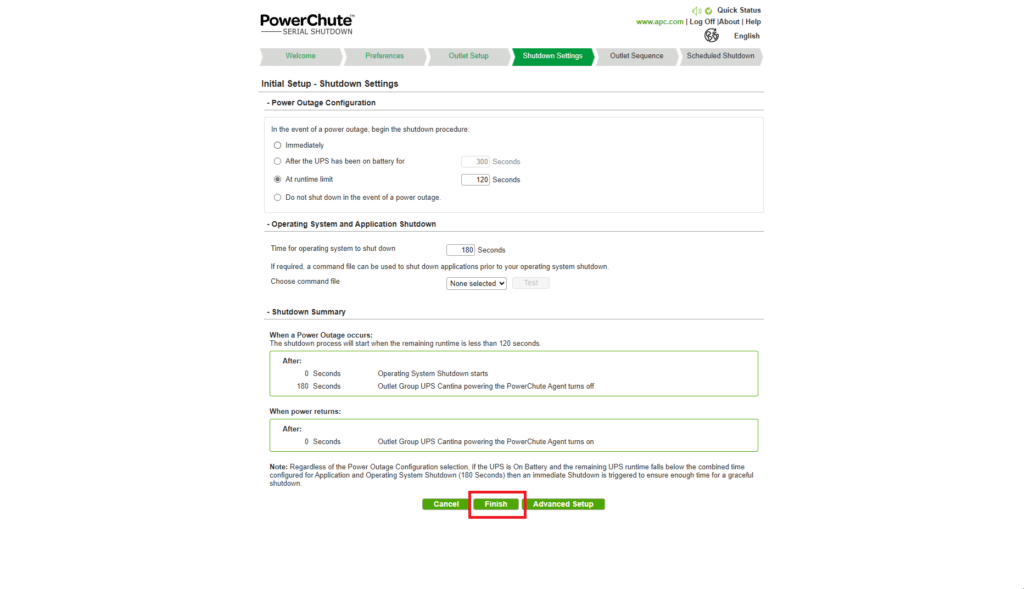
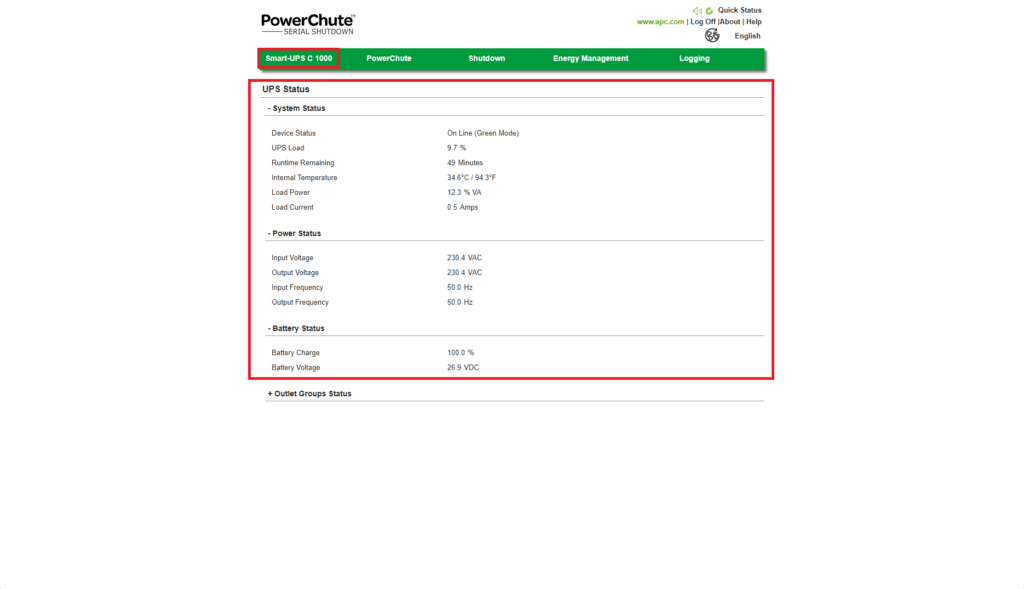



































0 commenti